これまで、Webデザインでの検証目的に、Parallels による仮想環境を利用してきました。Parallels はWindowsが扱いやすく、ソフトやドライバーをインストールする際、スナップショット機能を使えば「インストール前」に戻すことができるなど、たいへん便利です。
ソフト自体もしっかり日本語化されているのですが、キーボードの扱いに少し複雑な一面もあります。筆者のように「テンキー付のUS配列キーボード」を使っていると、Parallelsはキーボードを正しく認識せず、仮想環境のWindowsにJIS配列としてキー入力を引き渡します。
これをナントカするには、Windows上でキー配列を指定し直さなければいけませんが、その設定について説明します。
Windows 7 の「デバイスマネージャー」でUS配列キーボードを指定する方法
まず、Windowsのスタートメニューから「コンピューター」を右クリックして、「管理」を選択します。
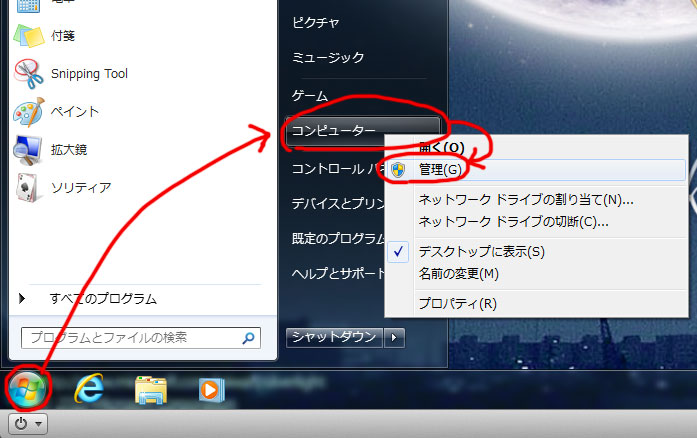
コンピューターの管理ウィンドウが開いたら、「デバイスマネージャ」→「キーボード」→「標準 PS/2 101/102 キーボード」を選択します。
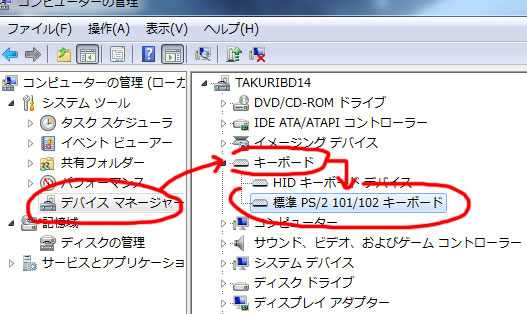
標準 PS/2 101/102 キーボードのプロパティウィンドウから「ドライバー」→「ドライバーの更新」を選択して、「コンピューターを参照してドライバーソフトを検索します(R)」をクリックします。
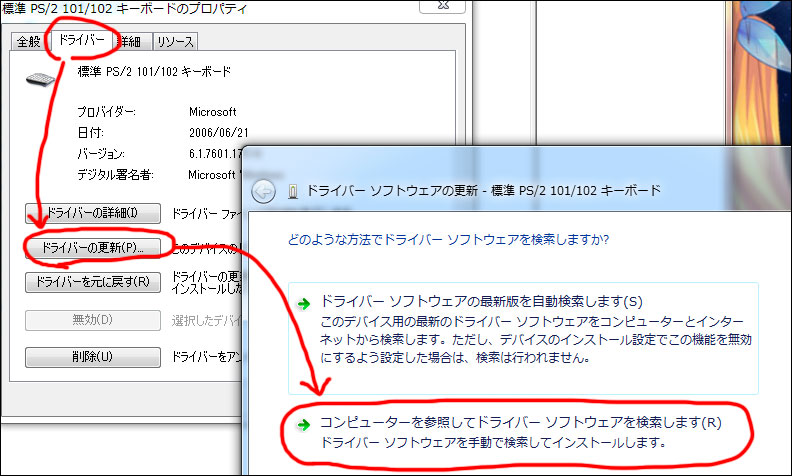
続いて現れるウィンドウで「次へ」をクリックしないで「コンピューター上のデバイスドライバー一覧から選択します(L)」をクリックします。
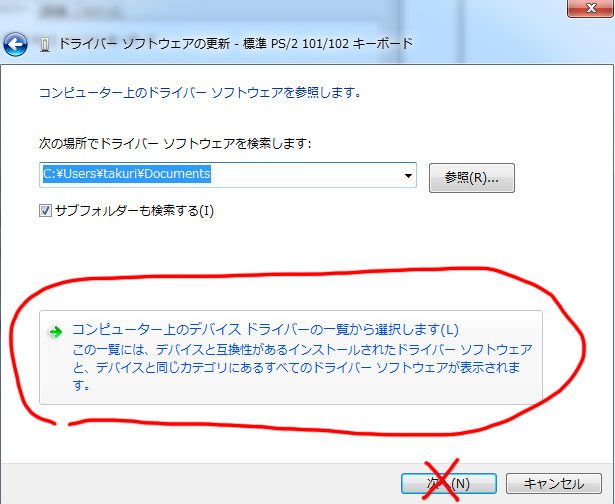
デバイスドライバーの選択ウィンドウで「互換性のあるハードウェアを表示」のチェックを外して、「標準キーボード」→「標準 PS/2 101/102 キーボード」を選択し、「次へ」をクリックします。
その後、Windowsを再起動するように促されますので、指示に従って仮想環境のWindows 7 を再起動します。これで、US配列のキーボードが入力できるようになります。
テンキーの入力には
なお、この手順をとっても、テンキーからの数字入力ができない場合があります。そういった時は、テンキーにある「NumLock」または「clear」キーを1回押すと、テンキーから数字を入力できます。


この記事へのコメントはありません。